如何用Ghost备份系统?Ghost还原方法介绍
发布时间:2023-07-01 12:22:40
如何用Ghost备份系统?这对于很多用户来说是一件比较麻烦的事,当然,也有更多的用户想要了解如何用Ghost还原系统,笔者以此为题,将为各位详细介绍使用Ghost一键备份/还原系统的过程。
一、如何用Ghost备份系统?
1、引导进入Ghost后,出现如图1所示界面。
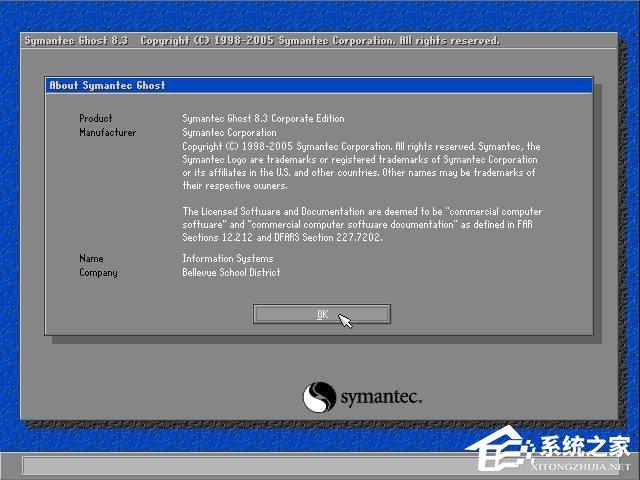
图1
2、图1中,点“OK”,出现如图2所示界面。

图2
注:Local——本地
Options——选项
3、在图2中,依次点击“Local”——>“Partition”——>“To Image”。如图3所示。

图3
注:Partition——分区
To Image——到映像文件
4、出现如图4所示界面,图中,高亮的蓝色显示的是只有一块硬盘,我们选中后,点“OK”。

图4
5、出现如图5所示界面,显示有两行,表示两个可以操作(备份)的分区,我们选中需要备份的第一个(系统分区),“OK”。

图5
6、出现如图6所示界面。指定备份文件所在的分区、目录以及文件名,本人设置文件名为win080308.GHO,点击“Save”按钮继续。

图6
图中Look in后“1:2”表示第一块硬盘第二个分区,在Windows中通常为D:盘。
7、出现如图7所示界面。询问映像文件是否压缩,根据情况选择“Fast”。

图7
8、出现如图8所示界面。询问是否开始创建映像文件,点击“Yes”。

图8
9、出现如图9所示界面。系统开始备份,请耐心等待。

图9
10、出现如图10所示界面。系统备份完成。点“Continue”将返回图2所示界面。

图10
备份演示完成,点“Quit”退出Ghost。拿出光盘,重新启动电脑即可。
二、Ghost还原方法介绍
11、进入图2所示界面后,依次点击“Local”——>“Partition”——>“Form Image”。如图11所示。

图11
12、出现如图12所示界面。选择备份文件***.GHO,点击“Open”继续。

图12
13、出现如图13所示界面。选择目标硬盘。点“OK”继续。

图13
14、出现如图14所示界面。选择目标分区,我们需要恢复第一分区,即系统所在分区。点“OK”继续。

图14
15、出现如图15所示界面。询问是否开始进行恢复,并提示目标分区数据将被覆盖。点“Yes”继续。

图15
16、出现如图16所示界面。系统恢复过程,请耐心等待。

图16
17、出现如图17所示界面。提示系统恢复完成,可以点“Continue”——继续退回到图2的Ghost界面,在此我们点“Reset Computer”重新启动电脑。

以上便是使用Ghost一键备份/还原系统的过程,如果没有把握自己备份或者还原操作系统,请让计算机知识更加充分准备的用户操作。
猜你喜欢
- 有用户买了新电脑后发现只有一个C盘分区,这该怎么办呢?正常情况下,分区是需要格式化硬盘的,但其实我们可以通过系统内部的功能来进行无损分区,下
- 最近很多小伙伴说win10更新以后会出现键盘失灵的现象,那么我们的win10键盘设置在什么地方呢?小编整理了键盘设置在哪里的详细教程,下面一
- EDrawMax亿图图示如何创建漂亮的烟花绽放图形?当我们在策划节日活动时想要制作漂亮的烟花图案应该怎么办呢?今天小编就给大家带来使用EDr
- Wps是一款非常好用办公软件,我们需要用Wps打开各种文档,但是Wps的广告推荐非常的烦人,那么我们应该如何去关闭Wps关闭广告推荐呢?下面
- 安装Ubuntu16.041、进入 live cd 桌面 1)安装盘下载地址:http://releases.ubuntu.com/16.0
- 多米音乐是一款非常不错的音乐播放器,多米音乐现在推出了PC版和移动版的软件,用户使用起来也很方便,这么好用的一款音乐播放器还有哪些优点呢?本
- 在明年1月正式发布之前,微软正努力给基于Chromium的Edge浏览器输送新功能。在最新的版本更新中,微软允许Edge用户通过自定义QR二
- 在绘图、调整大小或移动形状或对象 (对象:表、图表、图形、等号或其他形式的信息。例如,在一个应用程序中创建的对象,如果链接或嵌入另一个程序中
- iOS11什么时候出?都有哪些功能值得我们期待呢?相信有很多用户可能还不太清楚iOS11什么时候出,那么爱思小编就为你们分享iOS11有哪些
- Intel依然在紧张地修复Spectre和Meltdown两个安全漏洞,期间,华尔街日报披露了一段鲜为人知的内情。报道称,Intel先于美国
- Steam是非常火爆的游戏平台,很多朋友都在里面找游戏玩,玩家也可以在社区里交流讨论,但是也有一些用户打开软件后发现提示错误代码-118,想
- win11系统发布到现在也有一段时间了,在使用的过程中有很多小伙伴遇到各种不一样的疑难杂症,最近有小伙伴反应自己的win11系统无法连接网络
- 在Windows11上,PowerToys是一个额外的应用程序,您可以安装它以使用不同的工具进一步改善体验,从而提高您的工作效率。但是,如果
- 预装WIN8 X64系统。由于某些软件与系统不兼容,无奈只得改用WIN7,折腾中,试图进入PE工具时却无论如何无法进入,于是乎开机进入BIO
- 首先是这篇经验很简单,非常简单。但是这是一篇求助。既然别人有不懂还是得认真地回答不是么。所以就是接下来的具体讲讲word背景颜色怎么去掉了。
- 很多用户遇到了网速很快打开网页很慢的困扰,网速卡慢严重影响了上网的体验,甚至会让人觉得很烦躁,开个网页要等上好久,有时甚至卡住不动了,什么兴
- 最近一些win10系统的用户反馈说不知道怎么修改Cortana搜索栏中的文字信息:今天小编将为大家分享win10系统修改Cortana搜索栏
- Win10一周年更新版系统CLSID(GUID)有哪些?GUID这是区分每个组件的唯一识别码,在注册表中可以查到,下面我们就来看看win10
- 现在有不少小伙伴都在使用Win10系统,但有一些小伙伴在使用Win10系统电脑的时候突然发现自己桌面的软件图标变白,那么遇到这个问题应该如何
- 新一代 iPad Pro 已经上市开卖,此次在外形上迎来了最大的调整,彻底刷新外观,引入了更窄的边框设计,移除了 Home 键。此外,USB
















